プロジェクト構成はこのようなものを予定しています
markdownコピーmyproject/
│
├── myapp/
│ ├── migrations/
│ ├── __init__.py
│ ├── admin.py
│ ├── apps.py
│ ├── models.py
│ ├── tests.py
│ ├── views.py
│ ├── urls.py
│ └── templates/
│ └── upload.html
│
├── myproject/
│ ├── __init__.py
│ ├── settings.py
│ ├── urls.py
│ └── wsgi.py
│
├── manage.py
└── requirements.txt
requirements.txt
plaintextコピーDjango>=3.0,<4.0
pillow
pytesseract
views.py
pythonコピーfrom django.shortcuts import render
from django.core.files.storage import FileSystemStorage
from PIL import Image
import pytesseract
# Tesseractのパスを指定
pytesseract.pytesseract.tesseract_cmd = r'C:\Program Files\Tesseract-OCR\tesseract.exe'
def upload_image(request):
if request.method == 'POST' and request.FILES['image']:
uploaded_file = request.FILES['image']
fs = FileSystemStorage()
filename = fs.save(uploaded_file.name, uploaded_file)
file_url = fs.url(filename)
# 画像を開いてOCRを実行
image = Image.open(fs.open(filename))
text = pytesseract.image_to_string(image, lang='jpn')
return render(request, 'upload.html', {
'file_url': file_url,
'recognized_text': text
})
return render(request, 'upload.html')
urls.py
pythonコピーfrom django.urls import path
from .views import upload_image
urlpatterns = [
path('', upload_image, name='upload_image'),
]
upload.html
htmlコピー<!DOCTYPE html>
<html lang="ja">
<head>
<meta charset="UTF-8">
<title>画像アップロード</title>
</head>
<body>
<h1>画像をアップロードしてください</h1>
<form method="post" enctype="multipart/form-data">
{% csrf_token %}
<input type="file" name="image" accept=".png, .jpg, .jpeg" required>
<button type="submit">アップロード</button>
</form>
{% if file_url %}
<h2>アップロードされた画像:</h2>
<img src="{{ file_url }}" alt="Uploaded Image">
<h2>OCRで認識されたテキスト:</h2>
<p>{{ recognized_text }}</p>
{% endif %}
</body>
</html>
実行方法
- 必要なパッケージをインストールします。bashコピー
pip install -r requirements.txt - Djangoプロジェクトを起動します。bashコピー
python manage.py runserver - ブラウザで
http://127.0.0.1:8000/にアクセスし、画像をアップロードしてOCRを実行します。
中々パッケージのインストールがうまくいきません。
ティーチャーにも聞いてみたところCygwinにSSHのインストールが必要だそうで!
早速やってみます、ありがとうございます。
・・・・試すこと2時間ほど経過してうちのサーバではSSH使えなかったこと思い出しました、きゃー
ffftpがまだアンインストールしておらず待ち構えてくれてたのでこちらで!(´;ω;`)ウゥゥすいません!
で、CMDからDiangoインストール完了
pip install django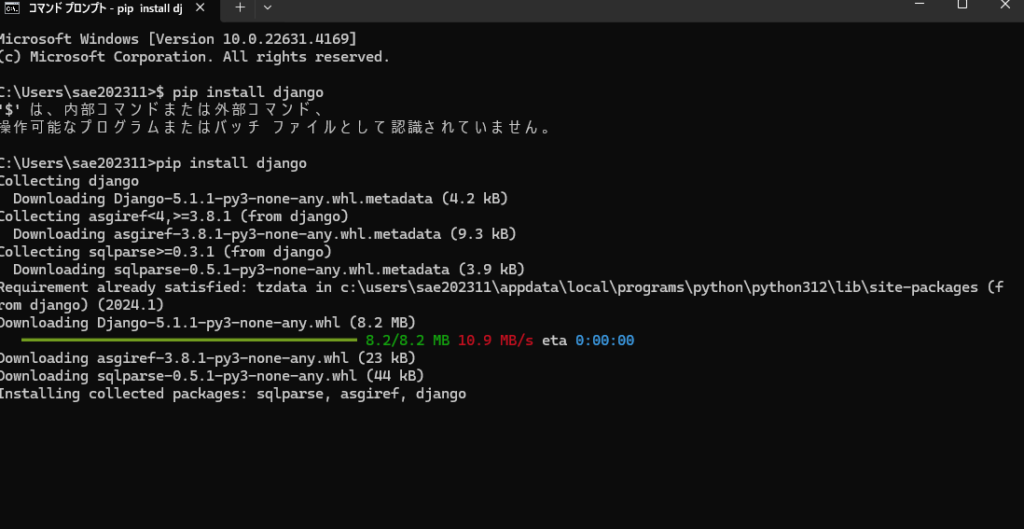
この後、Djangoのimportとバージョン確認コマンドを実行したのですが動かず。
気を付けましょう。インストールが終わったらWinのCMDからPythonコマンドでシェルを起動しますよ!
PythonDjangoをインポートする:
Pythonシェルが起動したら、次のコマンドを入力してDjangoをインポートし、バージョンを取得
import django
print(django.get_version())import django
print(django.get_version())
5.1.1
とお返事がきました本当嬉しいよ( ノД`)シクシク…
そんだらもって次はスクリプトファイルを作ります。
テキストエディタでいいっす。ファイル名はcheck_django.pyです
import django
print(django.get_version())
さてこちらのファイルの実行です ディレクトリにCMDで移動しましょう。 Pythonのシェルの中では動けないので再起動しました。
cd "C:\Users\Desktop\OCR-NLP"同じように値が帰ってくればファイルへの移動は成功
cdはCMDのScriptなので覚えてしまいましょう
cd "C:\Users\Desktop\OCR-NLP"Share this content: